Sebagai pakar IT, saya sering ditanya bagaimana mengubah gaya coretan di InDesign. Berikut ini ikhtisar singkat tentang berbagai cara yang dapat Anda lakukan. Pertama, Anda dapat menggunakan panel goresan untuk mengubah gaya goresan suatu objek. Untuk melakukannya, pilih objek yang ingin Anda ubah, lalu buka panel guratan dan pilih gaya guratan yang ingin Anda gunakan. Kedua, Anda dapat menggunakan panel tampilan untuk mengubah gaya goresan suatu objek. Untuk melakukannya, pilih objek yang ingin Anda ubah, lalu buka panel tampilan dan pilih gaya guratan yang ingin Anda gunakan. Ketiga, Anda dapat menggunakan panel karakter untuk mengubah gaya goresan suatu objek. Untuk melakukannya, pilih objek yang ingin Anda ubah, lalu buka panel karakter dan pilih gaya guratan yang ingin Anda gunakan. Terakhir, Anda dapat menggunakan panel gaya objek untuk mengubah gaya goresan suatu objek. Untuk melakukannya, pilih objek yang ingin Anda ubah, lalu buka panel gaya objek dan pilih gaya guratan yang ingin Anda gunakan.
InDesign adalah salah satu jawaban Adobe untuk desktop dan digital publishing. InDesign digunakan untuk mendesain dan menata letak buku dan majalah cetak dan digital. Sama seperti saya belajar Photoshop dan Illustrator, beberapa orang ingin belajar InDesign sendiri. Pendidikan cara mengubah gaya coretan di indesign Penting untuk diketahui. Goresan bisa berupa garis atau bentuk, bentuk terdiri dari guratan yang menentukan ruang. Goresan linier dapat berupa panah, dan garis, dll. Goresan pembatas ruang, dapat berupa persegi panjang, bujur sangkar, segitiga, dll.

Di InDesign, stroke adalah garis yang ditarik. Menggunakan InDesign berarti akan ada banyak alasan untuk bekerja dengan coretan, terutama jika Anda mendesain dari awal. Sangat penting untuk mempelajari cara memanipulasi dan mengubah properti dan gaya pukulan.
Bagaimana Mengubah Gaya Goresan di InDesign
Secara default, guratan (garis) yang Anda gambar adalah solid. Namun, tergantung pada tujuan desain Anda, Anda dapat membuat goresan lebih tipis, lebih tebal, putus-putus, atau putus-putus. Mengubah gaya goresan/properti memberi Anda kemampuan untuk membuat gambar dan desain Anda sendiri di InDesign. Artikel ini akan menunjukkan kepada Anda bagaimana mengubah dari stroke solid default menjadi stroke kustom.
- Menggunakan stroke secara default
- Ubah Stroke Default
- Membuat Stroke Kustom
- Edit Goresan Kustom
1] Menggunakan Stroke Default
Stroke default yang tersedia di InDesign adalah garis dan bentuk. Garis dapat dimodifikasi dengan alat lain agar terlihat berbeda, tetapi pada dasarnya garis. Mereka dapat digunakan apa adanya untuk proyek Anda. Bobot goresan default untuk garis dan bentuk adalah 1 piksel. Stroke default adalah garis dan dapat dimodifikasi untuk membuat panah, gelombang, dan lainnya. Bentuk standarnya adalah persegi panjang, elips, dan poligon. Goresan dan bentuk tersedia di toolbar kiri. Cukup klik dan seret untuk meletakkannya di kanvas. Anda dapat menggunakan stroke apa adanya, warna, berat (lebar) dan semua atribut default lainnya.
2] Ubah stroke default
Anda dapat mengubah stroke default di InDesign untuk membuat gaya yang berbeda untuk setiap proyek Anda.
Garis lurus (garis putus-putus)
Garis dapat diubah menjadi panah atau dapat dilakukan dengan titik atau garis dan banyak modifikasi lainnya. Garis juga dapat diubah menjadi gelombang dengan ujung yang tajam atau halus. Garis juga dapat diberi titik awal dan akhir yang berbeda.
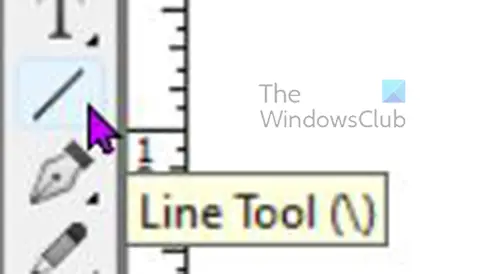
Untuk menggambar garis lurus, klik tombol Alat garis lalu tahan Menggeser lalu klik dan seret ke panjang yang diinginkan. Berat garis default adalah 1 pt dan warna default adalah hitam.
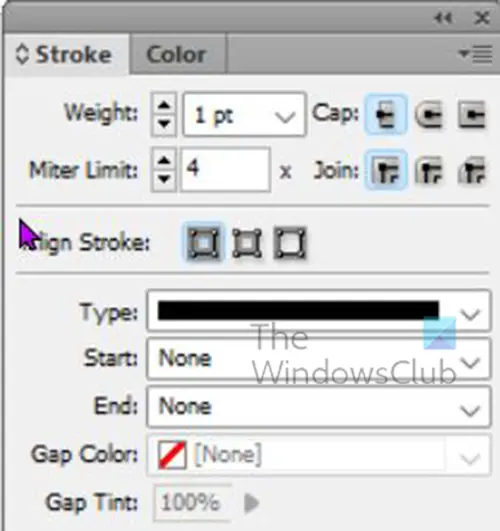
Anda dapat mengubah properti garis (goresan) di jendela properti goresan. Anda juga dapat mengubah beberapa properti di bilah menu atas.
Anda juga dapat mengubah warna goresan pada kotak properti yang sama dengan mengklik tab warna.
Perhatikan bahwa beberapa perubahan yang Anda buat hanya akan diterapkan pada beberapa coretan atau bentuk, sehingga tidak akan muncul sama sekali.
Untuk mengubah stroke, pilih dan buka jendela Stroke Properties dan lihat opsi apa yang dimilikinya.
Berat 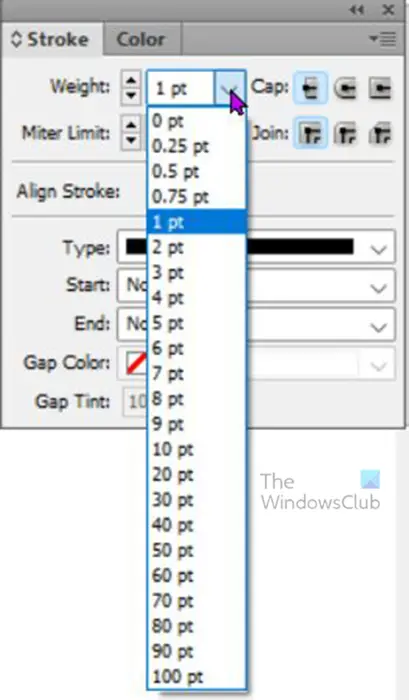
Untuk mengubah bobot (ketebalan) garis, klik panah atas atau bawah di sebelah opsi Ketebalan, yang akan menambah atau mengurangi bobot. Anda juga dapat memasukkan angka di kolom nilai, atau klik panah drop-down untuk melihat nilai bobot yang telah ditetapkan.
Jenis topi
Topinya adalah bagaimana ujung pancing akan terlihat, ada tiga pilihan topi. Jika Anda menggambar goresan dan mengeklik salah satu dari tiga jenis huruf kapital, Anda akan melihat garisnya berubah. Berbagai jenis tutup piring pantat , tutup bulat , Saya Topi yang menonjol.
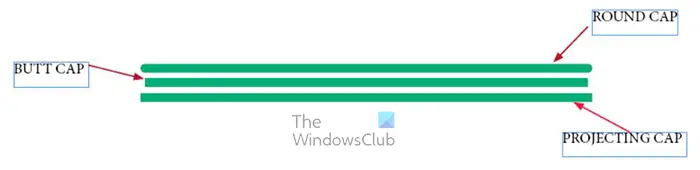
Pada gambar ini, ketiga garis memiliki panjang yang berbeda, meskipun semuanya dimulai dengan panjang yang sama. Gaya topi yang berbeda memengaruhi panjangnya.
piring pantat
Pelat pantat mengakhiri garis tepat di titik awal dan akhir. ini berarti bahwa, secara matematis, panjang garis itu persis seperti yang direncanakan.
tutup bulat
Tutup bundar memberikan ujung garis yang bulat, hasil akhir yang lebih lembut, tidak persegi dan tajam seperti tutup Pantat atau Proyeksi. Jenis penutup ini menyebabkan desain garis melewati pengukuran awal dan akhir, yang berarti secara matematis garis lebih panjang dari yang diukur.
Topi yang menonjol
Steker yang menonjol dan pelat pantat terlihat sama, tetapi steker yang menonjol lebih panjang. Tutup proyeksi melewati titik-titik tepat di titik awal atau akhir. ini berarti secara matematis lebih panjang dari panjang yang dinyatakan. Saat Anda menggambar goresan dan mengklik tutup yang menonjol, Anda akan melihat bahwa garisnya sedikit melebar.
jadwalkan titik pemulihan windows 10
Jenis gerakan
Stroke body bisa diubah agar terlihat berbeda. Setelah goresan digambar, Anda dapat pergi ke opsi properti dan memilih tampilan goresan yang Anda inginkan.
Gambarlah goresan, lalu pilih dan pergi ke kotak opsi, klik Type dan menu drop-down akan muncul. maka Anda dapat memilih jenis stroke yang Anda inginkan.

Di sini, tipe berlian putih telah dipilih dari menu drop-down Type di kotak pilihan Stroke Properties.
Awal dan Akhir (dasbor/garis)
Mulai Dan Akhir stroke mengacu pada apa yang ada di akhir stroke. Awal adalah tempat di mana dampak terjadi. Ini adalah titik yang ditekan saat Anda akan mulai memukul. Akhir mengacu pada bagian di mana stroke berakhir. Misalnya, Anda mengklik kanan dan menyeret ke kiri untuk menyelesaikan pukulan. Mulai akan menjadi sisi kanan pukulan dan Akhir akan menjadi ujung kiri pukulan. Konsep ini penting karena saat Anda menambahkan panah atau titik di ujung goresan, Anda menambahkan awal, akhir, atau keduanya.
Anda memilih siapa yang Anda inginkan di salah satu atau kedua ujung stroke. Mungkin Anda mengarahkan kata ke objek yang sesuai dan membutuhkan panah. Kemudian Anda akan menambahkan panah ke stroke.
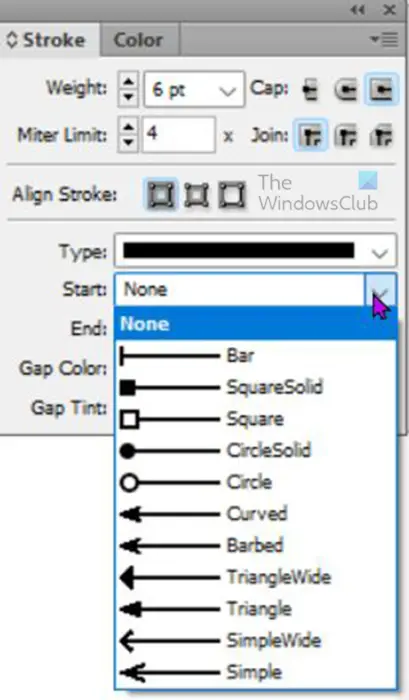
Untuk menambahkan panah atau apa pun ke goresan, pilih goresan, masuk ke kotak pilihan Stroke Properties, dan klik panah drop-down di awal atau akhir, tergantung di mana Anda ingin menambahkannya.

Garis ini dimulai dari kiri ke kanan, sehingga panah secara otomatis diletakkan di sebelah kiri saat Mulai dipilih.

Panah ini juga digambar dari kiri ke kanan, sehingga panah secara otomatis ditempatkan ke kanan saat End dipilih.
3] Buat goresan Anda sendiri
Goresan khusus adalah goresan yang dibuat menggunakan alat lain, goresan gabungan, atau metode lain apa pun yang memungkinkan Anda membuat goresan yang tidak tersedia di InDesign.
Salah satu cara untuk membuat goresan khusus adalah dengan menggunakan alat pena. Alat Pena terletak di toolbar kiri. Alat pena memungkinkan Anda membuat kurva atau kurva yang tidak tersedia di InDesign secara default.
Untuk menggambar goresan bebas dengan alat Pena, pilih alat Pena dari bilah alat kiri, lalu klik kanvas. Klik di tempat yang berbeda dan garis akan terhubung. Pukulan ini tidak akan lurus. Berat stroke akan meningkat sehingga dapat dengan mudah dilihat. 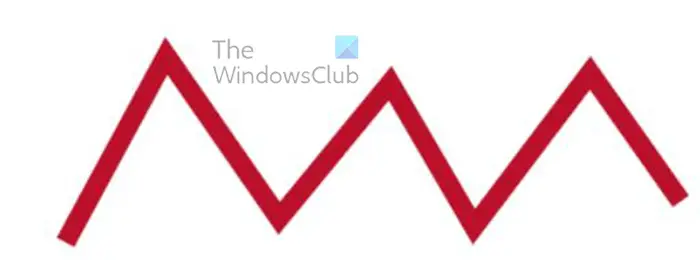
Ini adalah goresan alat pena, memiliki bobot 7 dan warna goresan merah.
Anda dapat menambahkan perubahan lain pada stroke ini dari kotak pilihan Stroke Properties. Beberapa opsi tidak akan berfungsi dalam garis lurus.
4] Edit Goresan Kustom
Mengubah sendi stroke
Anda akan melihat bahwa ada tiga opsi koneksi: koneksi miring, koneksi bulat, dan koneksi miring. Sendi adalah tempat di mana stroke bertemu atau kurva. Koneksi tajam secara default, tetapi ada opsi koneksi yang dapat memotongnya atau membuatnya lancar.
Mitra menggabungkan 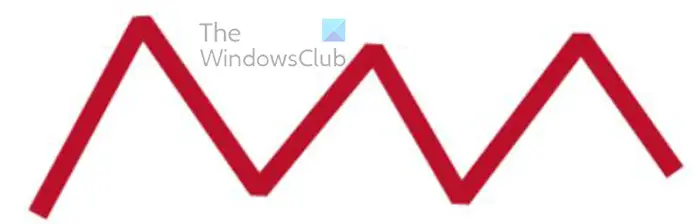
Saat Anda memilih stroke dan kemudian klik Join at a angle, tidak ada yang terjadi. Ketika Anda mengklik stroke yang disematkan pada goresan yang melengkung, tidak ada yang terjadi sampai Anda mengubah nilainya menjadi 1. Gambar di atas menunjukkan goresan yang disematkan dengan nilai gabungan yang disematkan 1.
sendi bulat 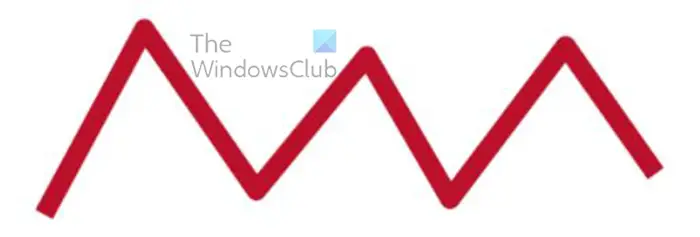
Opsi koneksi selanjutnya adalah koneksi bulat. Sambungan bulat akan membuat sambungan runcing terlihat bulat dan halus. Untuk menggunakan opsi ini, klik Stroke, lalu buka kotak opsi Stroke Properties dan pilih opsi Round Connection. Anda akan melihat pada gambar di atas bahwa sambungannya bulat.
Koneksi miring 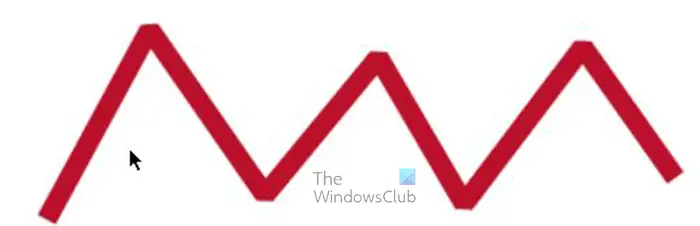
Koneksi Bevel adalah opsi koneksi terakhir, sepertinya tepi koneksi telah terputus.
Warna Celah 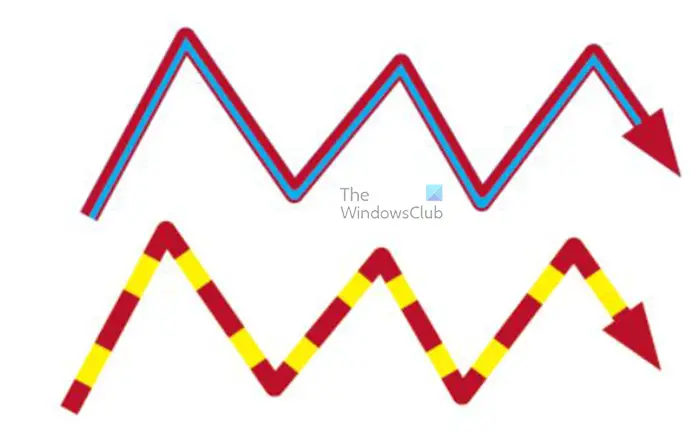
Opsi kedua dari belakang yang akan Anda lihat di opsi Stroke Properties, Anda akan melihat Gap Color. Ini digunakan ketika Anda telah memilih opsi guratan yang membagi garis menjadi beberapa bagian. Itu bisa seperti elipsis. dua atau lebih garis, tanda hubung, dll.
ganti nama akun administrator windows 10
Warna Gap 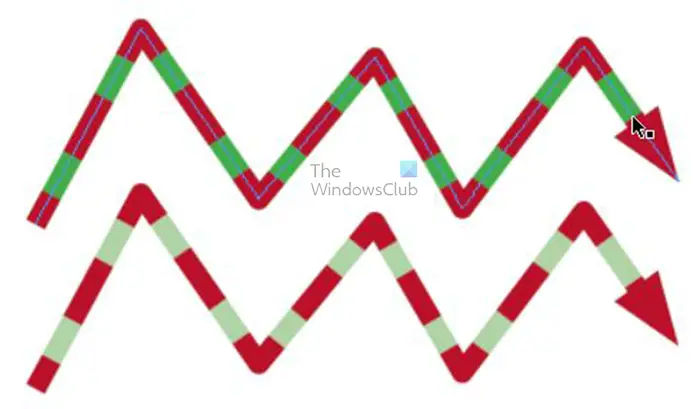
Gap Hue adalah parameter terakhir, ini mengontrol kecerahan warna di celah. Standarnya adalah 100%, tetapi Anda dapat mengetikkan nilai yang diinginkan atau mengeklik lalu menggunakan penggeser untuk berpindah-pindah hingga Anda puas dengan warnanya. Gambar di atas menunjukkan warna celah pada zoom 100% dan kemudian pada zoom 44%. 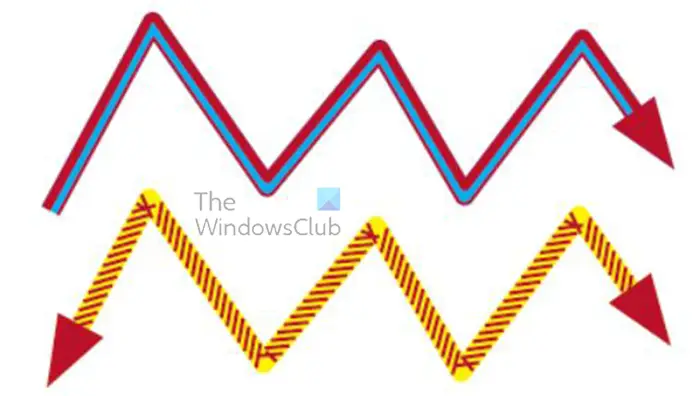
Anda dapat menggunakan beberapa opsi stroke. Anda dapat mengubah tipe garis, menambahkan akhir atau awal, menambahkan opsi koneksi, dan menambahkan warna celah.
Membaca: Cara Mengonversi Dokumen InDesign ke Grayscale
Bisakah saya membuat goresan khusus di InDesign?
Stroke khusus adalah stroke apa pun yang tidak ditentukan sebelumnya. Goresan khusus dapat dibuat di InDesign. Salah satu cara membuat goresan khusus di InDesign adalah dengan menggunakan alat Pen untuk menggambar goresan apa pun. Goresan ini akan menjadi goresan khusus karena belum ada di In Design. Alat pena dapat digunakan untuk menggambar goresan yang rumit dan unik di InDesign. Dengan kemampuan menciptakan sentuhan Anda sendiri, karya Anda bisa menjadi unik.
Apa perbedaan antara topi dan topi yang menonjol di InDesign?
Pelat pantat akan tetap menjadi pengukuran titik-ke-titik yang akurat. Tutup yang menonjol tidak akan memiliki pengukuran titik-ke-titik yang akurat. Seperti namanya, itu menonjol di atas titik awal dan akhir. Artinya, dua garis dapat dimulai dengan ukuran yang sama, namun jika satu dibuat dengan steker dan yang lainnya dengan steker yang menonjol, maka steker yang menonjol secara otomatis akan menjadi sedikit lebih panjang dari yang merupakan pelat pantat.








![Penggunaan CPU Tinggi Apex Legends [Tetap]](https://prankmike.com/img/games/9F/apex-legends-high-cpu-usage-fixed-1.png)






